안녕하세요 BOS입니다.
최근 BOS 인프라의 안정성이 확보되어 추가 디스크, 트래픽, 호스팅 가격을 인하하게 되었습니다.
인하된 가격은 즉시 반영이 되지 않으니, 아래 매뉴얼을 참고하여 직접 반영하시고 이용에 착오 없으시길 바랍니다.
감사합니다.
< BOS 호스팅 가격 변경 안내 >
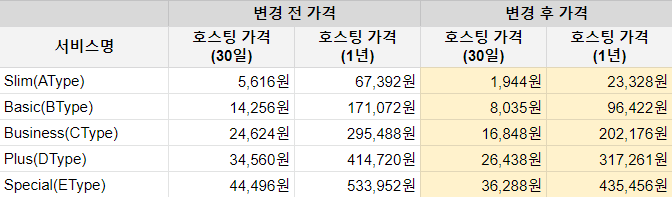
< 인하된 호스팅 가격으로 반영하는 방법 >
1. 계정보기 > 호스팅 > 호스팅 변경
1) 마이페이지 > 계정목록 > 변경할 계정의 계정보기를 클릭합니다.
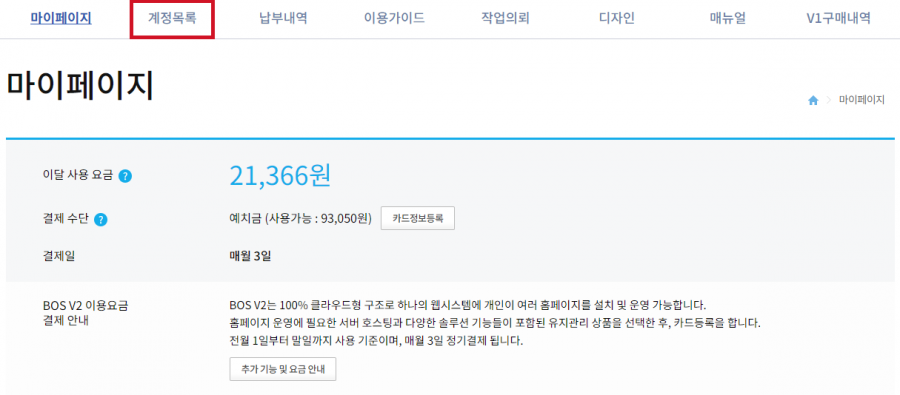
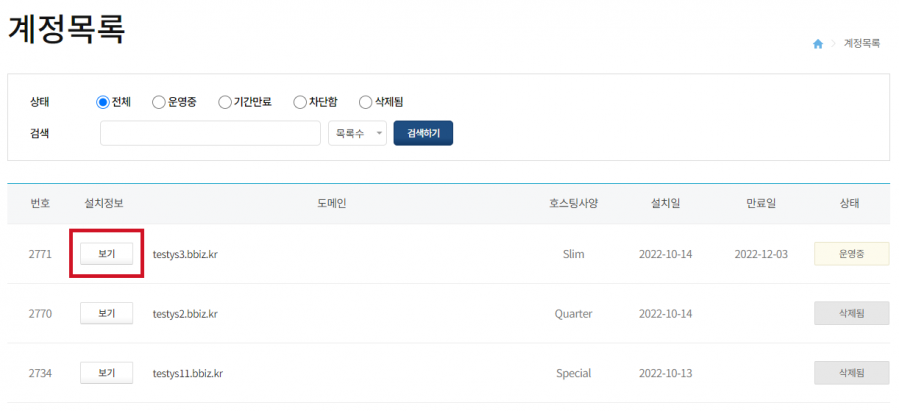
2) 잠금해제 후 > 호스팅 사양 > 호스팅 변경을 클릭합니다.
① 기존 사용하고 계신 호스팅에서 한 단계 위의 호스팅을 선택하여 변경하기를 클릭합니다.
예시) 호스팅 Slim 단계를 사용하고 계신다면, 한 단계 위의 호스팅인 Basic으로 일시적으로 변경을 해줍니다.
※ 반드시 사용 중인 호스팅보다 한 단계 위의 호스팅으로 선택한 후 되돌리셔야 합니다.
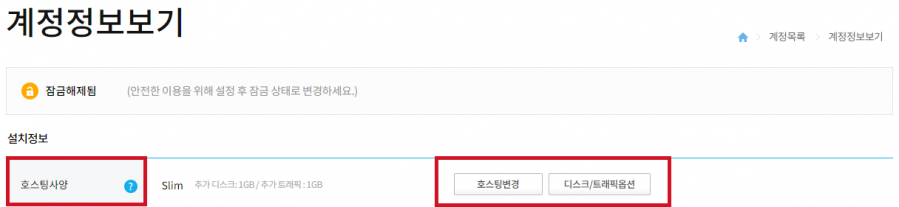
예시) 기존 사용 중이던 호스팅 Slim 단계
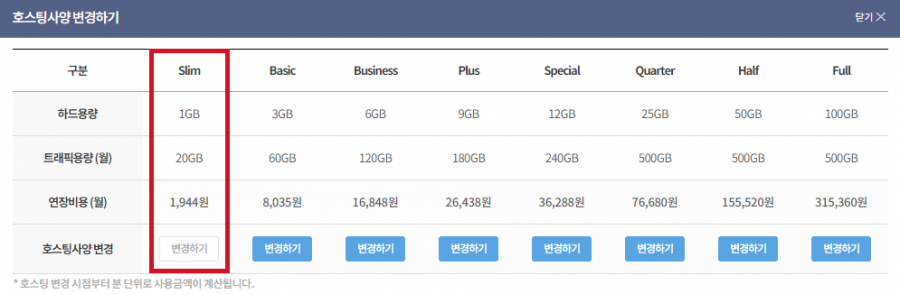
예시) 한 단계 위의 호스팅 Basic 단계로 일시 변경
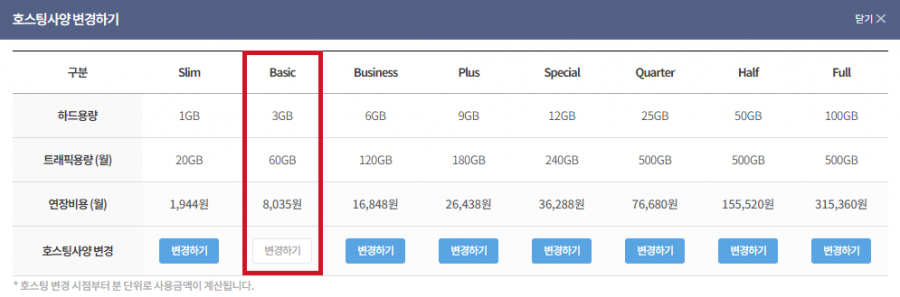
② 변경하기를 누르면 아래 이미지와 같은 경고창이 나오는데 확인을 눌러줍니다.
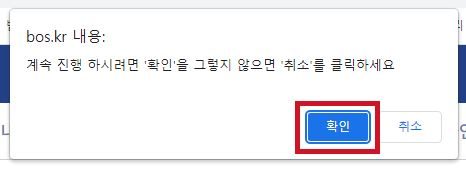
2. 사용 중이던 호스팅으로 다시 되돌려줍니다.
예시) 한 단계 위의 호스팅으로 일시 변경한 Basic 단계에서 기존에 사용하고 있던 Slim 단계로 다시 변경해줍니다.
1) 위 매뉴얼처럼 변경하기 > 확인을 눌러줍니다.

3. 인프라 서비스의 변경된 내용 반영이 완료됩니다.
1) 반영된 서비스 사용 내역은 마이페이지 > 계정목록 > 변경한 계정의 계정보기 > 사용내역에서 확인하실 수 있습니다.
2) 기존 사용하시던 서비스(변경 전)와 일시적으로 변경해두었던 호스팅 상태는 정지가 되었음을 확인하실 수 있으며,
최종적으로 변경된 서비스의 적용이 정상적으로 반영되었다는 점을 확인하실 수 있습니다.
※ 반영 매뉴얼을 위해 임의적으로 설정된 가격입니다. 반영 상태만 참고해주세요.
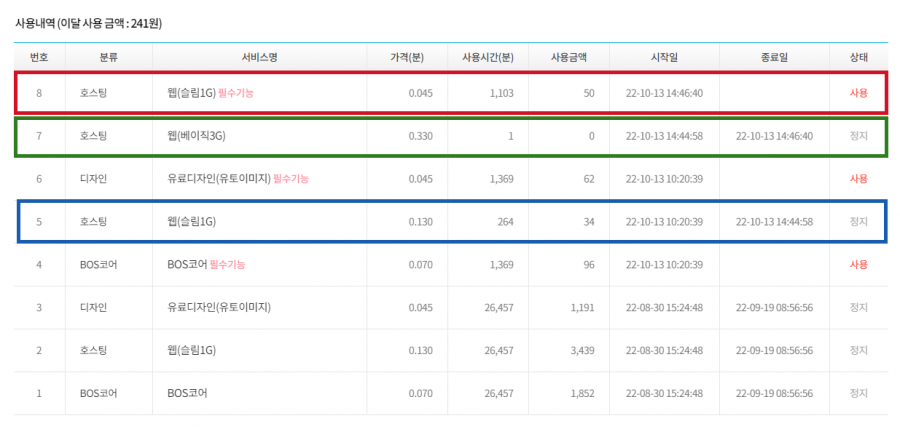
< BOS 추가 디스크 / 트래픽 가격 변경 안내>

<변경된 인프라로 반영하는 방법>
1. 계정보기 > 호스팅 > 디스크/트래픽옵션
1) 마이페이지 > 계정목록 > 변경할 계정의 계정보기를 클릭합니다.
2) 호스팅 사양 > 디스크/트래픽옵션 을 클릭합니다.
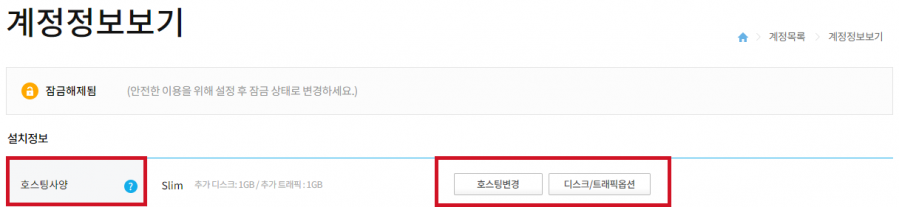
2. 추가할 디스크 또는 트래픽을 클릭합니다.
1) 기존 추가 디스크 및 추가 트래픽을 사용하지 않으시던 고객께서는
추가 디스크 및 추가 트래픽 설정 후 저장 하시면 변경된 내용으로 즉시 반영이 됩니다.
2) 추가 디스크 및 트래픽을 사용하고 계시던 고객께서는
사용 중이신 해당 서비스의 설정된 개수를 1개 이상으로 변경하신 후,
다시 설정하시고자 하는 개수로 변경하시면 변경된 내용으로 반영이 됩니다.
예시) 기존 설정 개수가 10개이면 11개로 일시 변경 후, 다시 설정하시고자 하는 개수로 변경
예시) 기존에 이미 추가된 추가 디스크 및 트래픽 보기 상태
(1개로 임의 설정해두었습니다.)
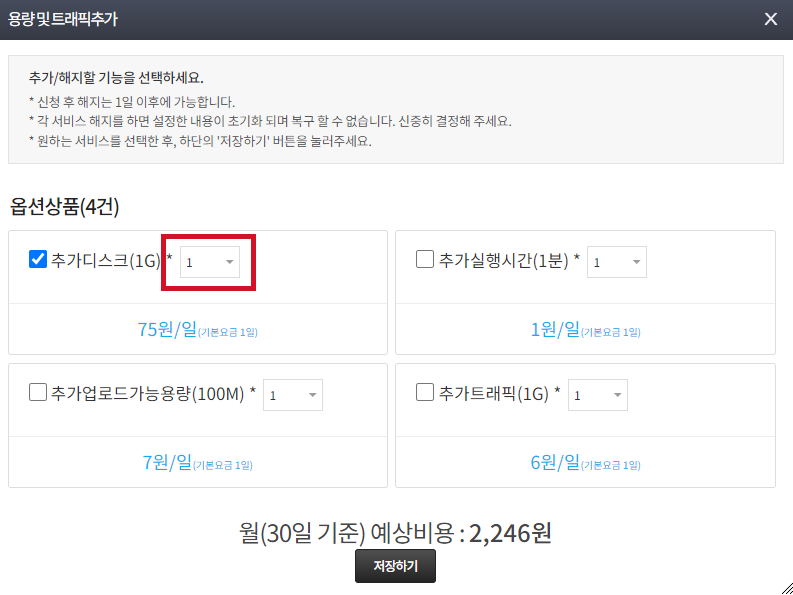
예시) 서비스 설정 개수를 2개로 임의 설정 변경 후 저장합니다.
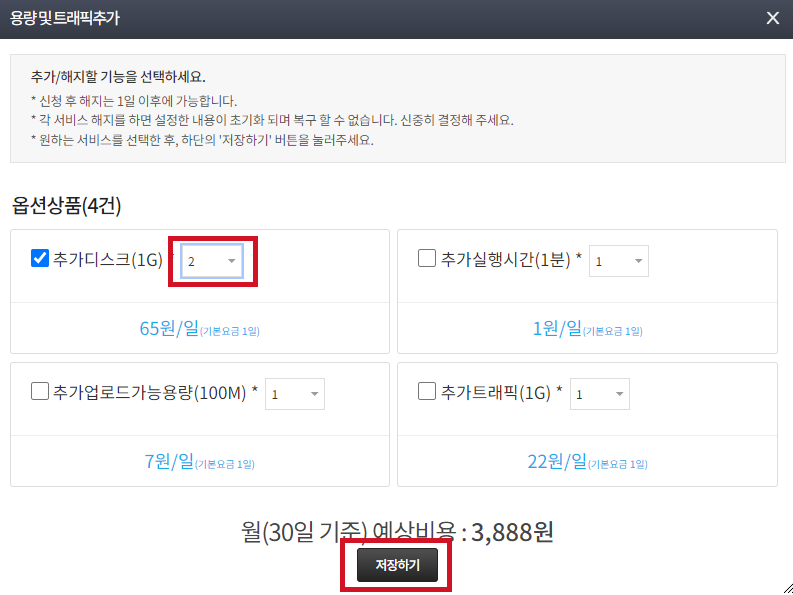
예시) 기존에 설정해두었던 1개로 개수를 되돌려줍니다.
※ 되돌리고자 하는 개수는 고객님의 홈페이지 운영 사양에 맞게 변경해주시면 됩니다.
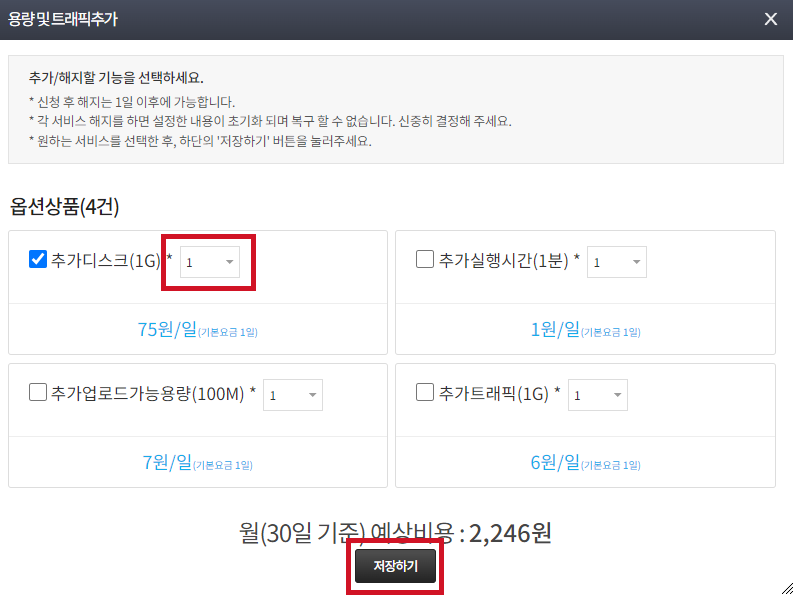
3. 인프라 서비스의 변경된 내용 반영이 완료됩니다.
1) 반영된 서비스 사용 내역은 마이페이지 > 계정목록 > 변경한 계정의 계정보기 > 사용내역에서 확인하실 수 있습니다.
2) 기존 사용하던 서비스(변경 전)와 일시적으로 변경해두었던 서비스 상태는 정지가 되었음을 확인하실 수 있으며,
최종적으로 변경된 서비스의 적용이 정상적으로 반영되었다는 점을 확인하실 수 있습니다.
※ 반영 매뉴얼을 위해 임의적으로 설정된 가격입니다. 반영 상태만 참고해주세요.







